거의 같은 방식으로 iOS용 언어 변경 방법, 당신은 응용 프로그램의 언어를 변경할 수 있습니다 macOS. 응용 프로그램 메뉴 및 옵션이 운영 체제 언어가 아닌 다른 언어로 표시되도록 합니다.
모국어가 아니더라도 운영 체제에서 영어를 선호하는 사용자가 많습니다. 그 이유는 매우 간단합니다. 예전에는 그 정도 Apple Microfoft는 오늘날 운영 체제의 기본 언어인 영어만 지원했습니다. macOS, 리눅스, Windows, 안드로이드, iOS.
출시와 함께 iOS 13, Apple 운영 체제에 입력 iOS / iPadOS 응용 프로그램에서 언어를 변경하는 기능, 운영 체제 언어는 변경되지 않은 상태로 둡니다. 사용자는 애플리케이션 인터페이스를 iOS 시스템 이외의 언어로 설정할 수 있습니다.
운영 체제의 경우 macOS 우리도 똑같이 할 수 있습니다. 운영 체제의 언어를 변경하지 않고 응용 프로그램 메뉴 및 옵션이 표시되는 언어를 변경할 수 있습니다.
애플리케이션 언어를 변경하는 방법 macOS
이 자습서에서는 응용 프로그램 언어를 변경하는 방법을 단계별로 배웁니다. macOS.
우리는 우리가 가진 시나리오를 취합니다 macOS Ventura 영어로 설정했지만 앱을 원합니다 Numbers (일치 Excel 용 Windows) 프랑스어, 루마니아어, 독일어, 스페인어 또는 기타와 같은 다른 언어로 메뉴를 표시합니다.
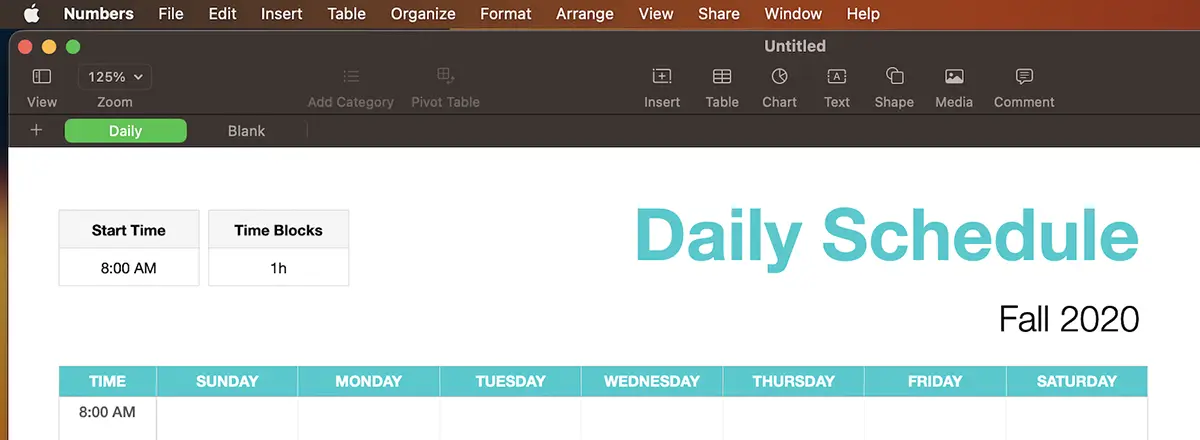
애플리케이션의 언어를 변경할 수 있습니다. macOS 둘 다 "에서System Settings"뿐만 아니라 응용 프로그램 설정에서.
애플리케이션 메뉴가 표시되는 언어를 변경하려면 Numbers, 아래 단계를 따라야 합니다.
1. 당신이 엽니다 System Settings (전 System Preferences) 그 다음에 General → Language & Region.
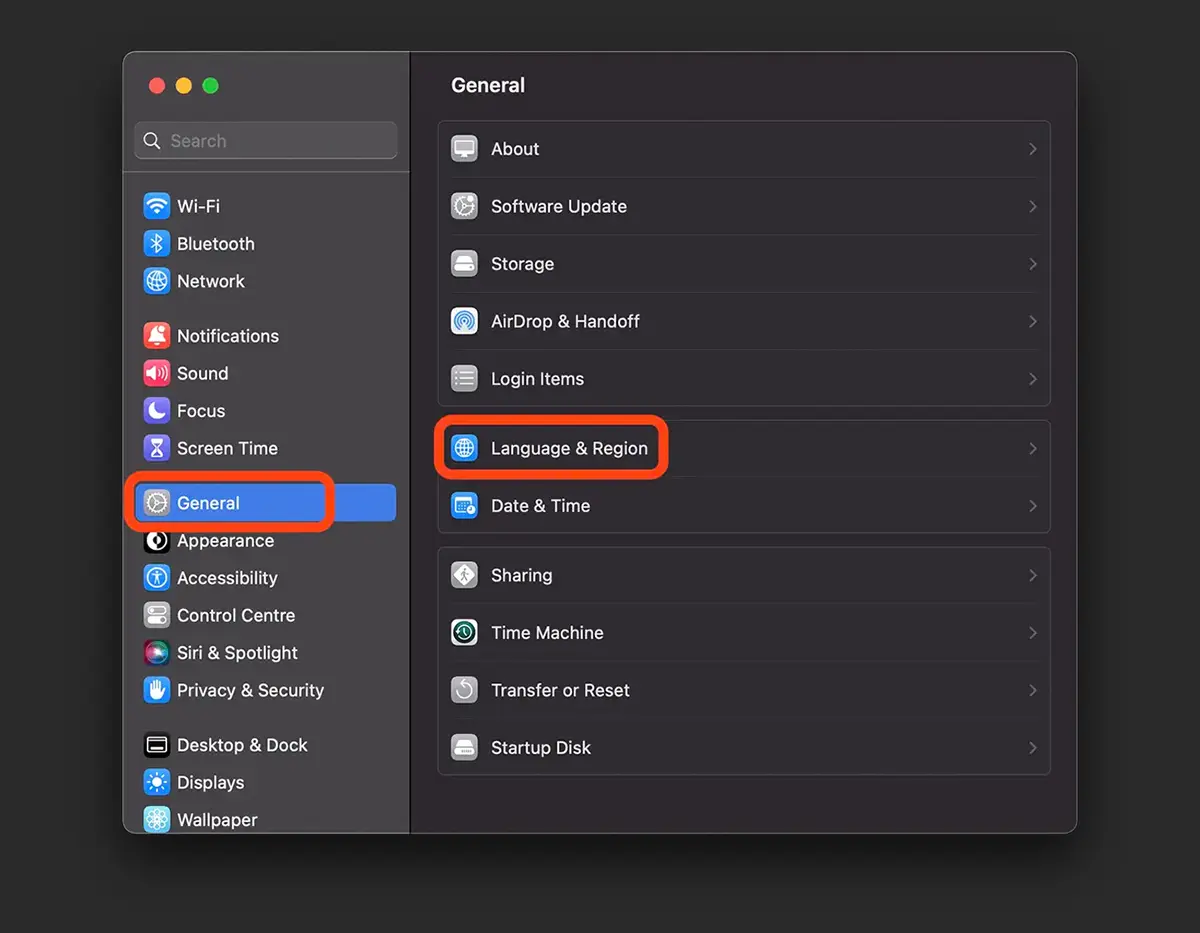
2. 설정에서 Language & Regions, 하단 어딘가에 Apps, 당신은 기호를 클릭 “+”.
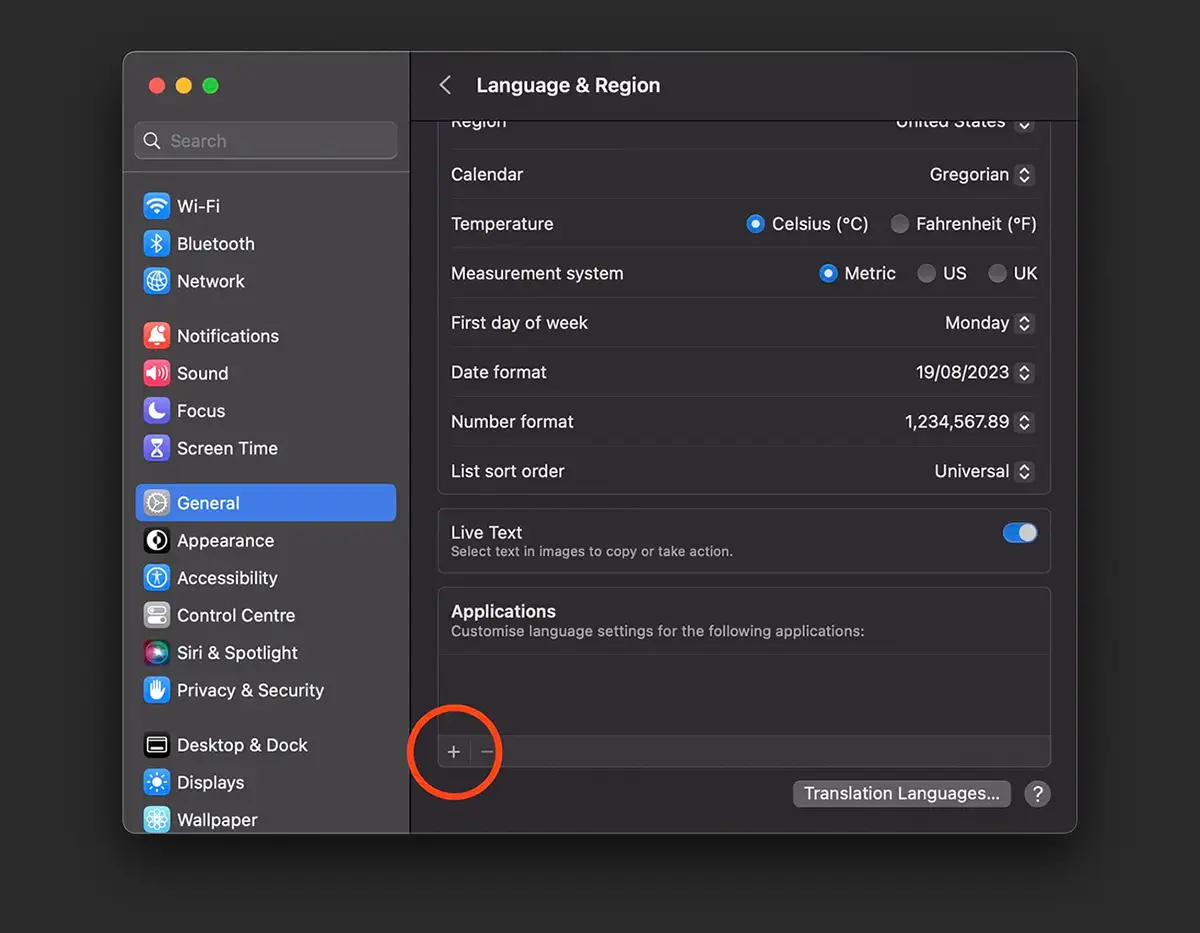
3. 다음 화면에서 애플리케이션과 애플리케이션을 표시할 언어를 선택할 수 있습니다.
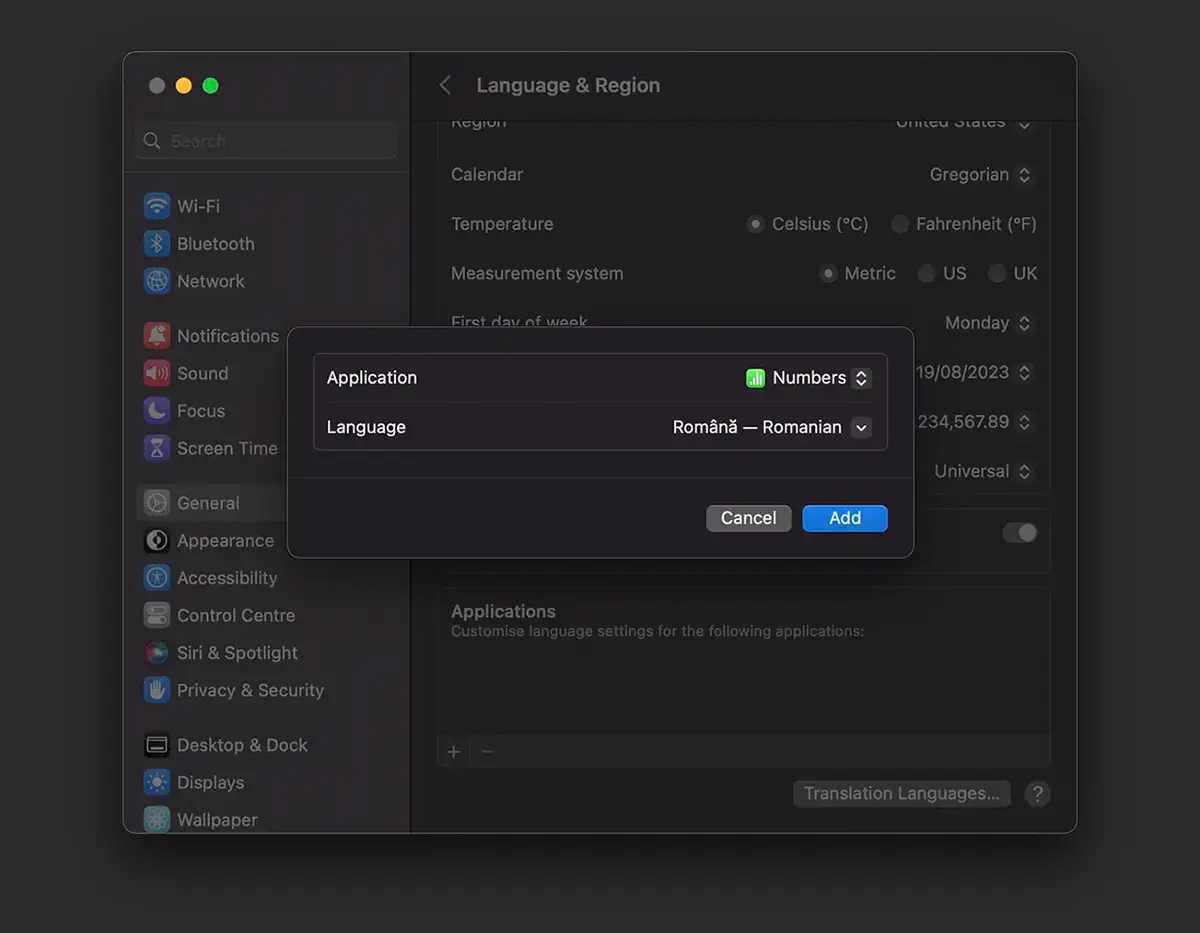
따라서 시스템을 가질 수 있습니다. macOS 영어(시스템 기본값)로 설정되어 있지만 앱이 Numbers 루마니아어로 설정할 수 있습니다. 물론 다국어라면 앱마다 다른 언어를 설정할 수 있습니다.
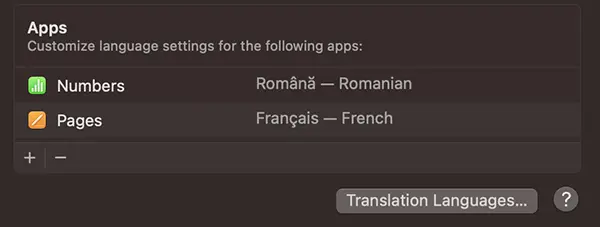
열려 있는 두 애플리케이션의 메뉴에 유의하십시오. Numbers & Pages. 루마니아어와 프랑스어.
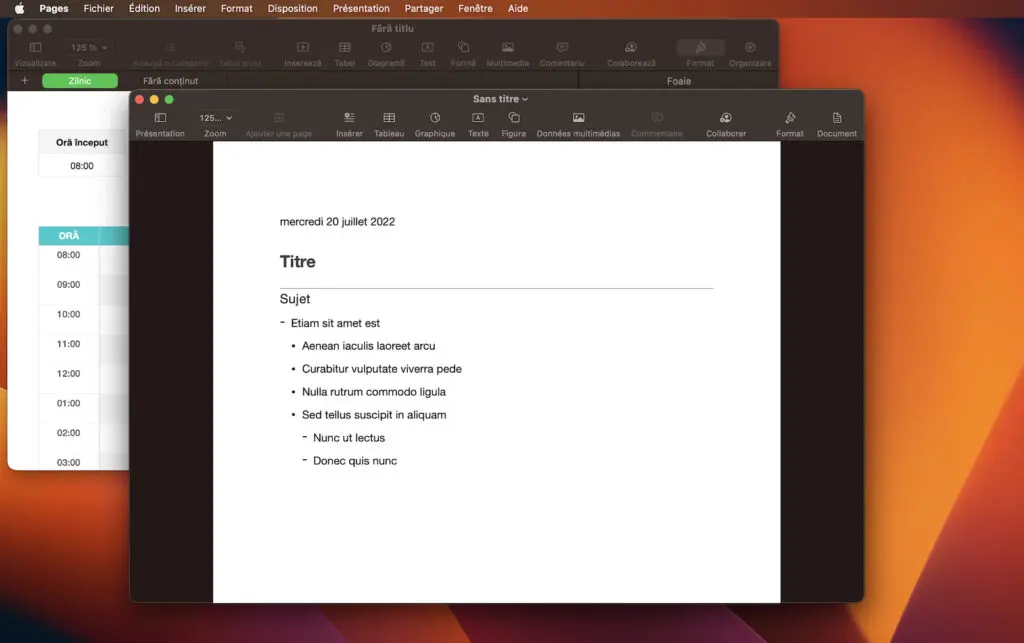
애플리케이션의 기본 언어로 돌아가려면 위의 2번 항목으로 이동하여 다른 언어를 선택한 애플리케이션을 선택하고 기호를 클릭하기만 하면 됩니다. “-“.












“응용 프로그램의 언어를 어떻게 변경할 수 있습니까?”에 대한 0개의 생각 macOS"